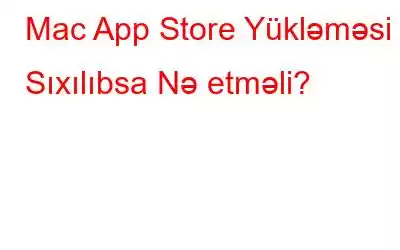Mac Tətbiq Mağazanız sizi bir neçə kateqoriyaya yayılmış saysız-hesabsız gözəl proqramlara açır – məhsuldarlıqdan əyləncəyə qədər; proqramların çatışmazlığı yoxdur. Bəs bir gün proqram quraşdırmaq istəsəniz və Mac App Store-dan yükləməniz ilişib qalsa nə etməli? Siz imtina edib o proqramı quraşdırmazdınız? Qətiyyən! Mac Tətbiq Mağazası yükləmənizi düzəltməyin bir neçə effektiv yolları buradadır.
Mac Tətbiq Mağazanızın endirilməsinin ilişib qalmasının səbəbləri
SL.No Səbəb strong> Nə edilə bilər 1 Yükləmə və ya yeniləmə sorğusu ilişib qalıb və sorğunun vaxtı bitməsinə baxmayaraq, App Store onun yükləndiyini göstərir. Yükləməni ləğv edin və yenidən başladın. 2. Zəif internet qəbulunun yükləmələri dondurduğu məlumdur. Həmçinin, çoxsaylı endirmələrin icrası App Store-da yükləmənizi yavaşlaya bilər. İnternet qəbulunuzu yoxlayın və mümkünsə bütün digər yükləmələri bağlayın. 3. Mac App Store-da proqramlar quraşdırarkən problem yaradan zamanlar olduğu üçün giriş məlumatlarınızı yeniləməlisiniz. Çıxın və yenidən daxil olun. 4. Mac keşinin həddən artıq yığılması proqram qəzalarına və xətalara səbəb ola bilər. Zaman zaman önbelleği təmizləyin.1. Ləğv edin və Yenidən Başlayın
Mac tətbiq mağazanız yükləndiyi zaman tıxacda qalanda ilk mərciniz onu tərləməmək olmalıdır. Bununla, yükləməni ləğv edib yenidən başlaya biləcəyinizi nəzərdə tuturuq. Bir çox istifadəçi başqa heç nə etməli deyildi və bunu etməklə problemi həll edə bilərdi.
2. İnternet Qəbulunuzu Yoxlayın
Mac Tətbiq Mağazası internetinizdən asılıdır. Bundan əlavə, proqramları rəvan və tez quraşdırmaq üçün sizə layiqli internet qəbulu lazımdır. Ərazinizdə internet qəbulu pis olarsa və ya marşrutlaşdırıcınızla bağlı bəzi problemlər olarsa, Mac App Store yükləməniz ilişib qala və ya daha da pisləşə bilər! Bu olmaya bilər. Burada siz Wi-Fi-nizi təhlil edə və gücünü artıra bilərsiniz. Digər gözəl məsləhət, bütün yükün sadəcə App Store-a köçürülməsi üçün lazımsız yükləmələri bağlamaqdır.
3. Çıxın və İstefaya Daxil olun
Mac Tətbiq Mağazanız Mac-da proqramlar quraşdıra bilmək üçün Apple ID-nizi təqdim etməyinizi tələb edir. Mac App Store yükləməniz ilişibsə, giriş etimadnaməsini yeniləməlisiniz. Sadə dillə desək, siz Mağaza və daha sonra Çıxış üzərinə klikləməklə Mac App Store-dan çıxa bilərsiniz. Yenidən daxil olmamışdan əvvəl əvvəlcə Mac-ı yenidən başlatmağınızı tövsiyə edirik.
İrəliləməzdən əvvəl
Mac-da ilişib qalmış və ya qismən endirmə zamanı qalan qalıqları təmizləməyi düşünün. Amma bu necə mümkündür? Axı, normal şəraitdə, ilişib qalmış və ya qismən yükləmələrdən tamamilə qurtula bilməyəcəksiniz. Belə bir vəziyyətdə siz üçüncü tərəfin silici yardım proqramının köməyindən istifadə edə bilərsiniz. Qabaqcıl Quraşdırma Silinmə Meneceri belə yardım proqramlarından biridir.
Qabaqcıl Quraşdırılma Meneceri nədir?
Bu, silinmiş fayllarla, eləcə də digər etibarsız qeydlərlə əlaqəli proqram məlumatlarını tamamilə silməkdə sizə kömək edə biləcək alətdir.
Hərtərəfli nəzərimizə baxın. Qabaqcıl Quraşdırma Meneceri, burada onun müxtəlif xüsusiyyətlərini və niyə bunun tətbiqləri silməyin ən asan yolu olduğunu müzakirə etdik.
Tətbiq Məlumatlarını Qabaqcıl Quraşdırma Meneceri ilə Necə Silmək olar?
1. Qabaqcıl Quraşdırma Menecerini endirin, quraşdırın və işə salın.
2. Sağ tərəfdə, onu əhatə edən nöqtəli dairə ilə böyük bir aşağı ox görəcəksiniz. Proqramı mərkəzə dartıb buraxın.
3. Yalnız proqramlar deyil, tamamilə silə biləcəyiniz tonlarla başqa elementlər var. Bunlara üstünlüklər, yükləmələrdəki arzuolunmaz proqramlar, plaginlər və bir çox başqaları daxildir.
4. Mac Tətbiq Mağazası Keşini Təmizləyin
Sonuncu, lakin siyahı deyil, Mac App Store-dan yükləməniz ilişibsə, keşi təmizləmək problemi həll etməyə kömək edə bilər. Çox vaxt, Mac-da müxtəlif növ önbelleği təmizləmədikdə, səhvlər görünməyə başlayır və bu, Mac-ın quraşdırmaları uğurla həyata keçirə bilməməsinin səbəbi ola bilər. Keşi uğurla təmizləməyin iki yolu var –
(i) Terminalın Yardımı ilə Keşi TəmizləyinBudur, Terminalın köməyi ilə Mac-da keşi necə təmizləyə bilərsiniz.
1. Mac Terminalınızı işə salın.
2. Aşağıda qeyd olunan əmri yerinə yetirin –
$TMPDIR../C/com.apple.appstore/
3 açın. Tapıcı pəncərəsi açıldıqda, bütün elementləri kopyalayın və silin. Bununla belə, bu məzmunu ya başqa yerə yapışdırmağı və ya əvvəlcə Mac ehtiyat nüsxəsini götürməyinizi tövsiyə edirik.
(ii) Mac Təmizləmə Proqramından istifadə edinKeşi əl ilə təmizləmək mümkün ola bilər. riskli bir iş. Beləliklə, bunu edəcəyinizə əmin deyilsinizsə, xüsusi Mac təmizləmə alətinə inamınızı saxlaya bilərsiniz. > CleanMyMac X kimi. O, bir kliklə istifadəçi keş fayllarını da əhatə edən bütün sistem zibillərindən xilas olmağa kömək edə bilər. Bunu etmək üçün –
1. CleanMyMac X-i endirin, quraşdırın və işə salın.
2. Sol tərəfdəki paneldən Sistem Lazımsızları üzərinə klikləyin.
3. Sağ tərəfdən, Təmizləyin üzərinə klikləyin.
Qarşılaşma
Mac App Store-da ilişib qalmış endirmələriniz yenidən yolundadır? Əgər belədirsə, yuxarıdakı düzəlişlərdən hansının problemi həll etməyə kömək etdiyini şərhlər bölməsində bizə bildirin. Sizi həmçinin Mac-ları olan və eyni problemlə üzləşə biləcək digər dostlarınızla bunu paylaşmağa çağırırıq.
oxumaq: 0